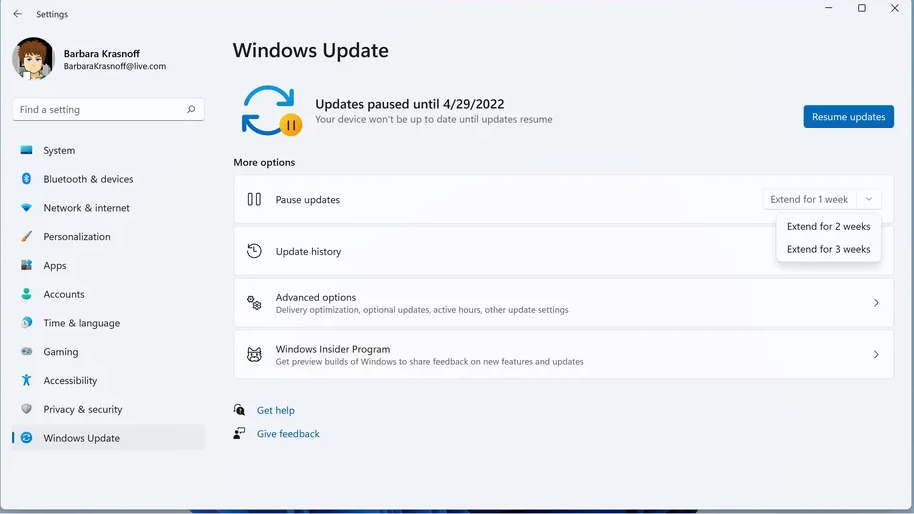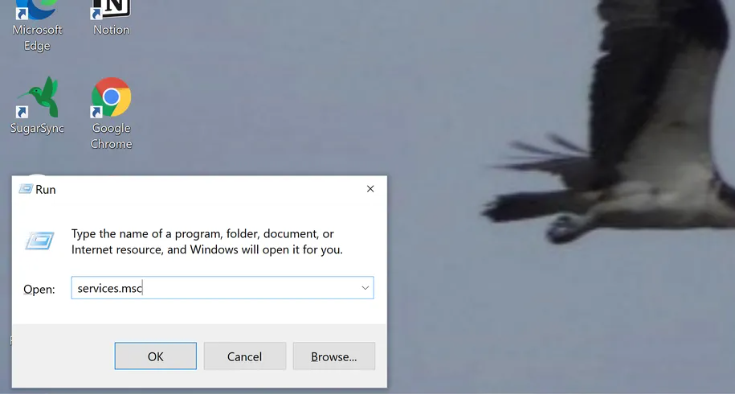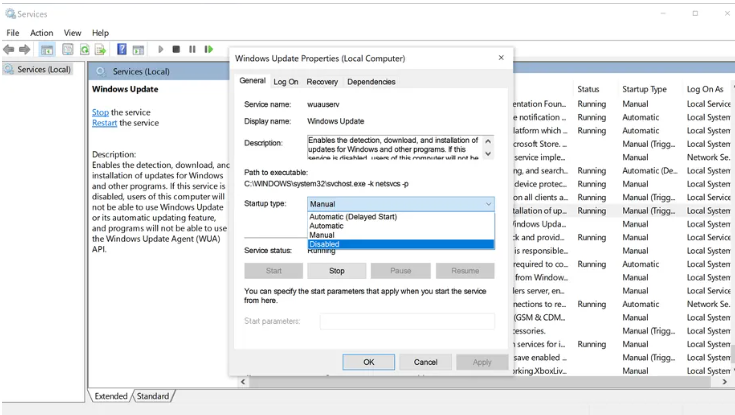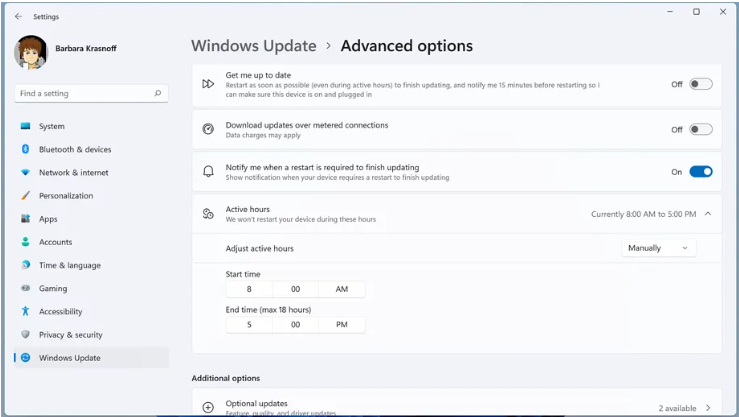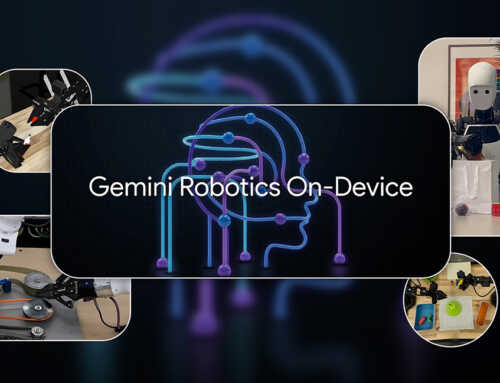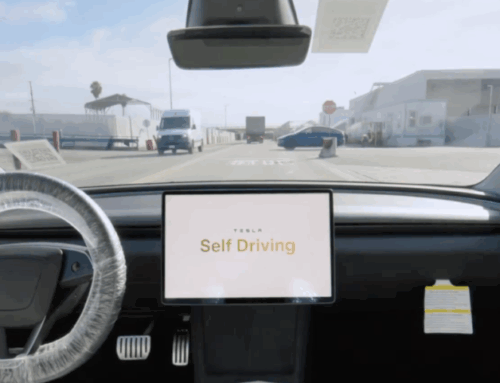ကွန်ပျူတာကို သုံးပြီးအလုပ်လုပ်နေတုန်း ရုတ်တရက် Windows Update တင်သွားလို့ Restart ကျသွားတာမျိုးကို ကြုံဖူးကြမှာပါ။ ဒီလိုမျိုး Windows Update တွေဟာ ပုံမှန်အားဖြင့်တော့ Feature အသစ်တွေ၊ Security Update တွေပါဝင်တာဖြစ်ပေမယ့် တကယ်လို့ ကိုယ်က Windows Update တွေကြောင့် စိတ်အနှောင့်အယှက်ဖြစ်နေရတယ်ဆိုရင်တော့ ပိတ်ထားနိုင်ပါတယ်။
ဒါကြောင့် Windows Update တွေကို Windows 11 မှာ ဘယ်လိုမျိုး ပိတ်ထားနိုင်မလဲဆိုတာကို ဖော်ပြပေးသွားမှာဖြစ်ပါတယ်။
ပထမဆုံးနည်းလမ်းကတော့ လောလောဆယ်အချိန်အတိုင်းအတာတစ်ခုအတွင်းမှာ Windows Update တင်နေတာမျိုးကို ပိတ်ထားနိုင်မယ့်နည်းလမ်းပဲဖြစ်ပါတယ်။ ဒီနည်းလမ်းကတော့ ကိုယ်က ခရီးသွားနေတဲ့အချိန်တွေ၊ Mobile Data နဲ့ အသုံးပြုနေရတဲ့အချိန်တွေအတွက် အသုံးဝင်မှာပါ။
ဒီအတွက်ကတော့ Settings ထဲကနေ Windows Update ထဲကို ဝင်ရောက်ပါ။ Pause Updates နေရာမှာ Pause for 1 week ၊ 2 week ၊ 3 week စတဲ့ ကိုယ့်စိတ်ကြိုက်အချိန်ကို သတ်မှတ်ရမှာဖြစ်ပါတယ်။ အခုလိုမျိုး ပြုလုပ်ပြီးရင်တော့ Windows Update တွေက အဆိုပါအချိန်အတွင်းမှာ Download ပြုလုပ်နေတော့မှာမဟုတ်ပါဘူး။
တကယ်လို့ Windows Update ကို လုံးဝပိတ်ထားချင်တယ်ဆိုရင်တော့ “Win + R” ကိုနှိပ်ပြီး Run Box မှာ “services.msc” ကိုနှိပ်လိုက်ပါ။ ပြီးရင်တော့ Windows Update ဆိုတာကို ရွေးချယ်ပြီး Double Click နှိပ်ဖွင့်လိုက်ပါ။။ Startup Type မှာ Disabled ကို ရွေးချယ်ပြီး OK နှိပ်ရမှာဖြစ်ပါတယ်။ ပြီးရင်တော့ ကွန်ပျူတာကို Restart ပြုလုပ်ဖို့ လိုအပ်မှာဖြစ်ပါတယ်။
တကယ်လို့ ကိုယ်က Windows Update ကိုလည်း ပုံမှန်ပြုလုပ်ချင်တယ်၊ အလုပ်လုပ်နေတဲ့အချိန်ကိုလည်း အနှောင့်အယှက်မဖြစ်ချင်ဘူးဆိုရင်တော့ Settings – Windows Updates ထဲက Advanced Options ထဲကို ဝင်ရောက်ရမှာဖြစ်ပါတယ်။ ပြီးရင်တော့ “Notify me when a restart is required to finish updating” ကို On ထားရမှာဖြစ်သလို Active Hours မှာလည်း ကိုယ်အလုပ်လုပ်နေတဲ့အချိန် (ဥပမာ – 9AM ~ 5PM) ဆိုပြီး သတ်မှတ်ပေးဖို့လိုအပ်မှာပါ။ အဲ့ဒါဆိုရင် အလုပ်လုပ်နေတဲ့အချိန် ရုတ်တရက် Restart ကျသွားတာမျိုးကို ရှောင်ရှားနိုင်ပြီဖြစ်ပါတယ်။
Ref – The Verge